Windows虚拟摄像头:一招让你的手机秒变电脑摄像头
- 来源: 金舟软件
- 作者:Lyan
- 时间:2025-03-06 18:05:54

金舟虚拟摄像头
-
官方正版
-
纯净安全
-
软件评分:
Windows虚拟摄像头怎么用?当我们的电脑缺少摄像头时,我们可以借助虚拟摄像头实现。手机作为电脑摄像头的需求日益增长,本文就来给大家详细介绍,关于电脑虚拟摄像头的使用和说明,一起来看看吧!
(一)常见的Windows虚拟摄像头软件推荐
金舟虚拟摄像头:支持WiFi/USB/IP多种连接方式,即开即连。画质、色准及聚焦速度秒杀绝大数电脑摄像头,超低延迟,兼容各种主流录屏直播软件
OBS Studio:一款免费的开源直播录制工具,可以通过安装虚拟摄像头插件来实现虚拟摄像头功能
ManyCam:一款专业的视频直播和虚拟摄像头软件,提供了丰富的视频效果和滤镜
Webcamoid:一个开源的摄像头和视频捕捉工具,支持多种视频源和效果
DroidCam:如果你有一个Android设备,可以使用DroidCam将Android手机或平板作为电脑的摄像头

(二)如何使用Windows虚拟摄像头
电脑虚拟摄像头软件有很多,它允许用户在没有物理摄像头的情况下,通过软件模拟出一个摄像头设备,从而在需要摄像头输入的应用程序(如视频会议软件、直播软件、聊天应用等)中使用。虚拟摄像头软件的使用方法大多比较简单,选择简单好操作的虚拟摄像头
1、虚拟摄像头特色:
金舟虚拟摄像头是一款适用于多个系统的虚拟摄像头软件
它支持手机和电脑端的连接,可以将手机摄像头作为电脑摄像头使用
金舟虚拟摄像头界面简洁易用,功能强大,适合各种场景下的视频需求
2、虚拟摄像头使用说明:
Step1、电脑上打开金舟虚拟摄像头客户端,支持WIFI连接和USB连接;
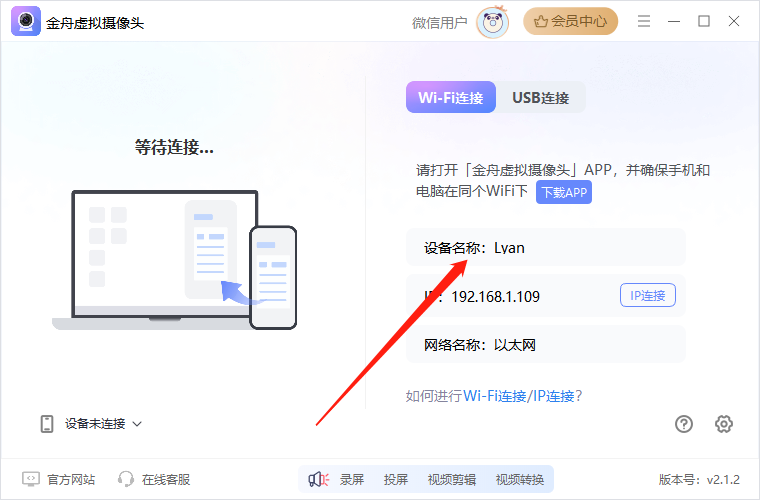
Step2、接着,手机端运行金舟虚拟摄像头APP,选择连接设备为电脑上的即可;
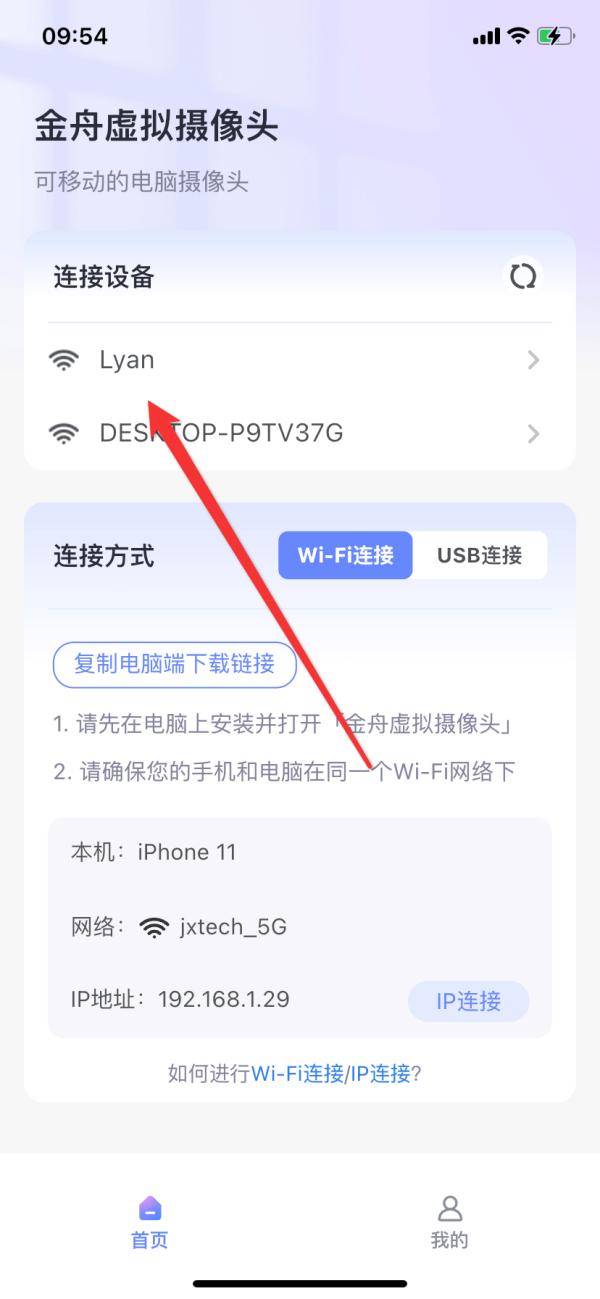
Step3、连接成功后,手机拍摄的画面就成功展示到电脑上了;下图分别是电脑端和手机端拍摄的画面,延迟较少,对于长时间连接个人推荐USB连接,相对稳定些。
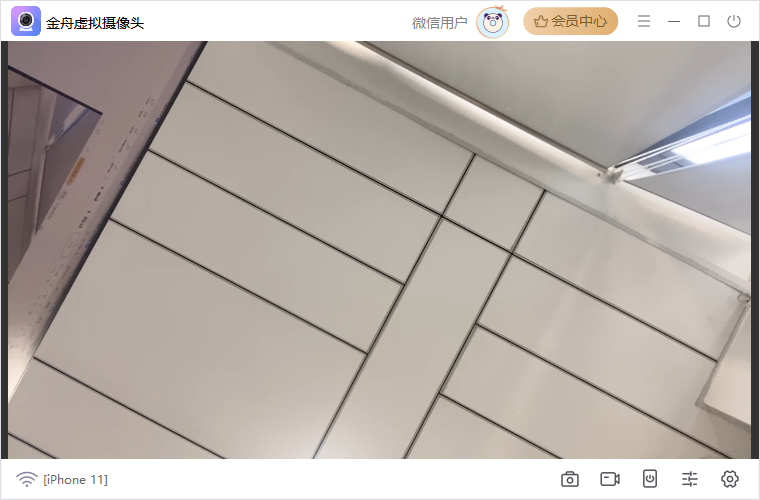
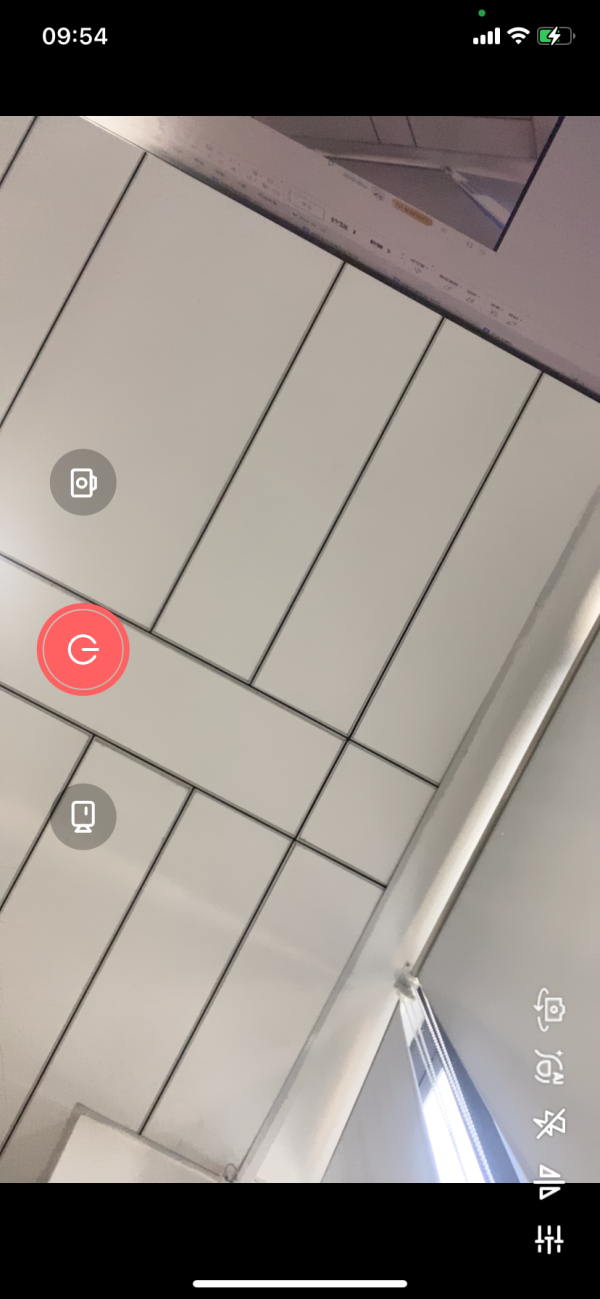
Step4、同时,虚拟摄像头软件提供了相机参数,可以自定义调整画质。
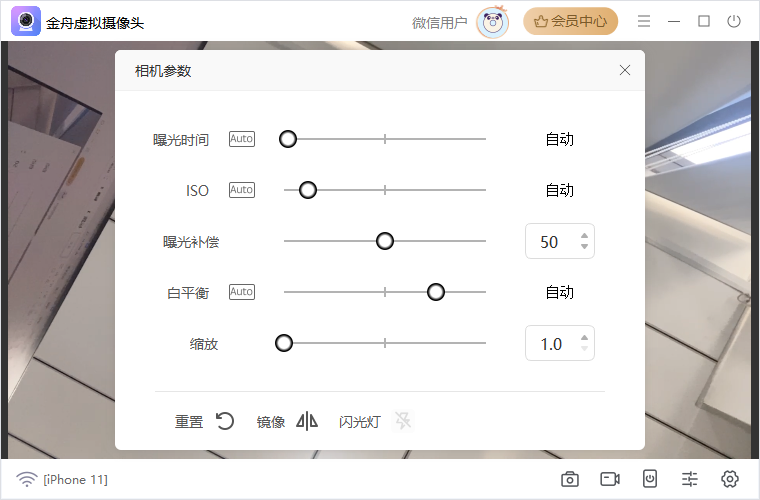
(三)Windows虚拟摄像头注意事项
确保虚拟摄像头软件与你的Windows版本兼容
在某些情况下,可能需要重新启动计算机或重新启动应用程序以使虚拟摄像头正常工作
虚拟摄像头可能会占用一定的系统资源,特别是在进行高清视频传输时
虽然虚拟摄像头可以帮助你保护隐私,但使用第三方软件时仍需注意安全和隐私设置
(四)总结
使用Windows虚拟摄像头可以极大地扩展你的视频通信能力,无论是在工作、学习还是娱乐方面。以上就是关于电脑虚拟摄像头软件的介绍和金舟虚拟摄像头的操作步骤,希望能够帮到有需要的朋友们!更多精彩内容,可持续关注金舟软件!
推荐阅读:


















































































































